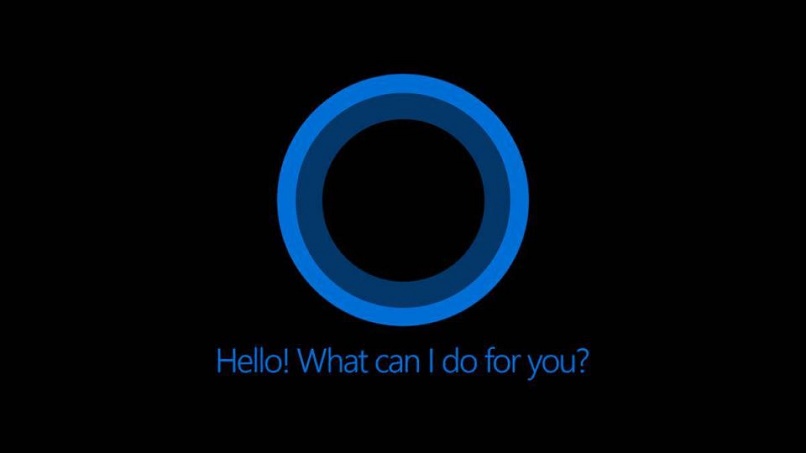
Der Windows Cortana-Sprachassistent ermöglicht es uns, viele Aktionen durch Befehle und Grundfunktionen wie jedes Programm oder jeden Dienst dieser Art auszuführen. Trotz seiner großen Vorteile hat es jedoch normalerweise einen häufigen Fehler, der mit der Meldung “etwas ist schief gelaufen” passiert, der sich trotzdem leicht beheben lässt. In diesem Artikel zeigen wir Ihnen, wie Sie diesen häufigen Cortana-Fehler unter Windows beheben können.
Contents
Was sind die Hauptursachen dafür, dass Cortana diesen Fehler in Windows auslöst?
Dieses Problem hängt direkt mit einem Verbindungsfehler zusammen, den Cortana auf unserem Computer mit den von Microsoft gehosteten Servern macht. Im Allgemeinen mit unserem Konto, das wir in diesem Betriebssystem registriert haben, obwohl es auch an einer falschen Konfiguration in der Windows-Konfiguration liegen kann. Sie können auch beheben, warum Cortana unter Windows nicht funktioniert.
Es ist wichtig, unsere Outlook-Kontodaten zur Hand zu haben, damit wir mitten im Prozess Schritt für Schritt diesen kleinen Fehler beheben können, der es uns nicht ermöglicht, die Dienste dieses Sprachassistenten vollständig zu nutzen.
Wie behebt man diesen Cortana-Fehler in Windows?
Es gibt mehrere Möglichkeiten und Wege, den Fehler „Etwas ist schief gelaufen“ in Cortana zu beheben. Wir können die gebräuchlichsten Methoden zur Lösung von Problemen in Windows verwenden und einige spezifischere Verfahren durchführen, um die Lösung zu finden. Falls Ihnen die Cortana-Leiste in Windows nicht gefällt, können Sie sie einfach aus der Taskleiste entfernen.

Verwenden der Problembehandlung
Dieser Fehler kann leicht behoben werden (wenn kein schwerwiegender Fehler im Konto oder in Cortana vorliegt) mithilfe der klassischen Windows-Problembehandlung , auf die wir zugreifen können, indem Sie diesen Anweisungen folgen:
- In der Windows-Suchmaschine geben wir „Systemsteuerung“ ein.
- Wir greifen auf das erste Ergebnis zu.
- Klicken Sie auf die Option „ Fehlerbehebung “ und wählen Sie die Kategorie „Programme“.
- Als nächstes erhalten wir die Liste aller auf unserem PC installierten Programme, wir suchen Cortana und führen die Problembehandlung für diese Anwendung aus.
Der Problemerkennungsprozess kann einige Minuten dauern, Windows erkennt automatisch und bietet mögliche Lösungen an. Sie können auch Probleme beim Start von Wi-Fi-Netzwerken in Windows 10 beheben, einer der Gründe, warum möglicherweise keine Verbindung zwischen Ihrem Computer und den Servern von Cortana verfügbar ist.
Stellen Sie sicher, dass die Anmeldung aktiviert ist
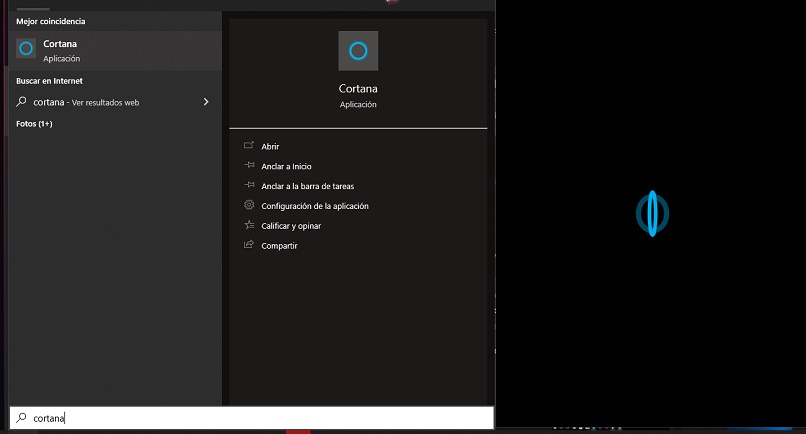
Es kann vorkommen, dass unser Outlook-Konto nicht geöffnet und mit unserem Windows-PC verknüpft ist. Wenn Sie kein Konto für diesen Dienst haben, können Sie es einfach auf seiner offiziellen Website erstellen . Wir können überprüfen, ob unsere Sitzung beim Windows-Start aktiv ist, normalerweise wird das Profilbild unseres Kontos angezeigt. Andernfalls bedeutet dies, dass Sie nicht am System angemeldet sind.
Durch das korrekte Starten unseres Kontos und die Verknüpfung mit unserem Computer sollte der Cortana-Dienst korrekt funktionieren, da mit dieser Konfiguration die entsprechende Verbindung zu Microsoft-Servern hergestellt werden kann.
Warum erscheint dieser Cortana-Fehler weiterhin unter Windows?
Wenn dieses Problem trotz Befolgung der empfohlenen Verfahren zur Lösung weiterhin besteht, haben wir keine andere Wahl, als das Cortana-Programm auf unserem Windows-PC neu zu installieren. Dieser Fehler kann aus verschiedenen Gründen wie dem Fehlen von Windows-Updates aufrechterhalten werden . Dazu müssen wir auf den Abschnitt Windows Update in der Windows-Konfiguration zugreifen und bestätigen, ob eine Aktualisierung des Systems erforderlich ist.
Dieses Problem tritt möglicherweise auf, weil wir uns mit einem Nicht-Administrator-Benutzer bei Windows angemeldet haben. Obwohl Cortana in dieser Art von Sitzung verwendet werden kann (als Gast oder auf andere übliche Weise), können wiederkehrende Fehler in diesem Befehlsassistenten jede Art von Schwierigkeiten verursachen. Wenn dies nicht der Grund ist, müssen wir Cortana neu installieren.
Wie installiere ich Cortana unter Windows neu, um den Fehler „Etwas ist schief gelaufen“ zu entfernen?
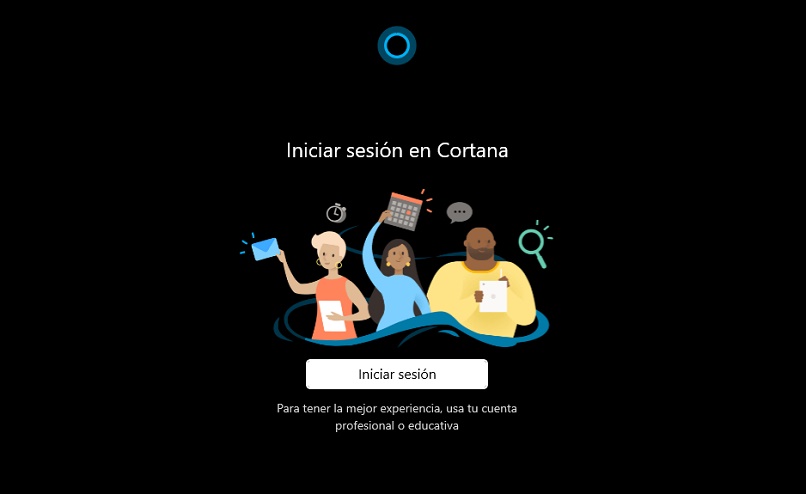
Es ist bemerkenswert, dass es zur Durchführung dieser Aktion zunächst erforderlich ist, Cortana von Windows zu deinstallieren. Die Komplikation dabei besteht darin, dass dieses Programm nicht wie jedes andere in diesem Betriebssystem entfernt werden kann, tatsächlich müssen wir die ‚PowerShell‘ als verwenden Administrator, um die Entfernung dieser Anwendung zu erreichen. Um diesen Vorgang durchzuführen, müssen wir die folgenden Schritte ausführen:
- Auf PowerShell greifen wir als Administrator in dem Menü zu, das mit der Tastenkombination Strg+X angezeigt wird .
- Im Fenster dieser Anwendung schreiben wir den folgenden Befehl: „Get-AppxPackage Microsoft.549981C3F5F10 | Remove-AppxPackage’.
- Wir drücken die Eingabetaste, um den Deinstallationsprozess zu starten, der nicht lange dauern sollte.
Auf diese Weise haben wir Cortana einfach von unserem PC deinstalliert; Jetzt ist es an der Zeit, es erneut zu installieren. Um dies zu erreichen, müssen wir auf den Microsoft Store zugreifen und „Cortana“ in die Suchmaschine eingeben. Wir wählen die erste Option und klicken auf „Installieren“. Dieser Vorgang kann je nach unserer Internetverbindung einige Zeit in Anspruch nehmen.
Sobald diese Anwendung erneut installiert ist, empfehlen wir, den Computer neu zu starten, damit die Änderungen korrekt gespeichert werden. Anschließend melden wir uns mit unserem Outlook-Konto an, damit die entsprechende Synchronisation zwischen dem virtuellen Assistenten und seinen Servern durchgeführt wird.